前几天我整理了一下autoCAD2010的有关快捷方式,并写了一篇关于直线工具的短文,在百家号发表。看浏览量和收藏、分享的量还可以,于是再来一篇有关“删除”和“撤销”工具的文章。我打算工作之余把自己的所学,都整理一下,或许若干年后,能出版一本属于自己的书。当然,这只是个未来若干年内的目标,现在说来还早,但准备就得从现在开始。正所谓:积土成山,风雨兴焉;积水成渊,蛟龙生焉;积善成德而神明自得,圣心备焉。
好了,下面切入正题。
先说“删除”命令。在用auto CAD绘制零件图、线路图等图形的时候,有时候难免会在绘制中出现失误,引起错误。多了一条线,多了一个圆,这里画长了,那里加多了,这时候怎么办?得用“删除”命令。“删除”的快捷键是“E”。关于快捷键的应用,方法有二,其一:输入“E”,之后按“空格或回车”确认,此时在鼠标处会提示“选择对象”。这时,选定要删除的对象,按“空格或回车”确认,就可以了。
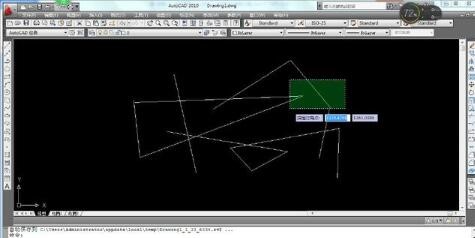
自己整理auto CAD2010删除和撤销工具图一
其二:先选择要删除的对象,然后输入“E”,接着“空格或回车”确认,就把要删除的对象删掉了。
另外,也可以在“修改”中选择“删除”命令,它的图标是“带着铅笔头的橡皮”。选择该命令后,系统提示“选择对象”,这个时候,按照前面的叙述,删掉所选择的对象即可。
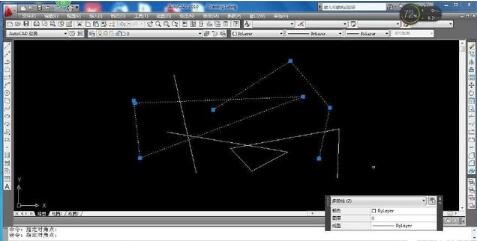
自己整理auto CAD2010删除和撤销工具图二
我在用CAD的时候,比较倾向于用快捷键,上周的时候遇见某位老师傅,用不惯快捷键,他是在“修改”中找的。这两种方法,没有优劣之分,只有顺不顺手的问题,自己用哪个顺手,就用哪个就行了。
再说“撤销”工具。应用“撤销”的情况与“删除”大体相同,但它比删除更“人性化”。它相当于后悔药。例如,你辛辛苦苦画的图,一不小心删除了,这时候就可以通过“撤销”命令来恢复删掉的图形。再比如,你在复制了某个小零部件,在往大图上“粘(zhan)贴”的时候,一不小心粘错了地方,但是大图又很复杂,不易删掉细枝末叶,这个时候,“撤销”命令就是一根“救命稻草”。
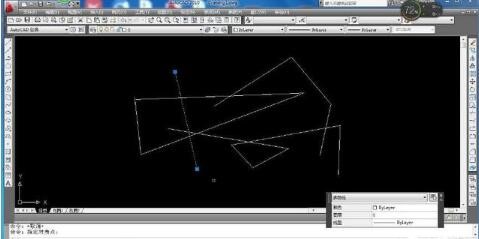
自己整理auto CAD2010删除和撤销工具图三
“撤销”命令的快捷键是“U”。使用“撤销”命令的方式,是输入“U”,“空格或回车”确认,即可恢复前一操作。在auto CAD2010界面的最上方,有两个“箭头”,一个朝左、一个朝右,朝左的那个,就是“撤销”命令的图标。再补充一句,“撤销”、“放弃”意思相近,也可以通过“Ctrl+Z”命令来实现。
如果撤销错了,在“工具”的下方也有两个箭头,一左一右,朝左的是“撤销(放弃)”,朝右的是“重做(恢复)”,如果误撤销,点一下“重做”,即可恢复。“重做”也可以通过“Ctrl+Y”来实现。
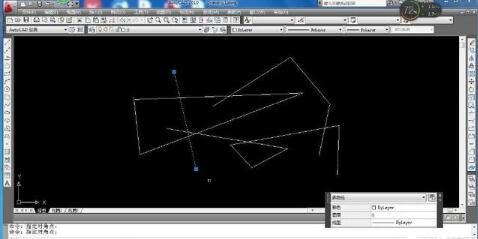
自己整理auto CAD2010删除和撤销工具图四
最后再提一下有关对象的选定。用鼠标框选对象的时候,有两种情况,一种是从左往右框选(蓝色),一种是从右往左框选(绿色)。这两种框选方式时不同的,从左往右框选,必须要把选择的对象全部框在蓝色方框里,才能选中对象。如果所选对象有一部分超出了这个“框”,那么是选不中它的。
而从右往左选,绿色的方框只要“触及”图中点、线、面的一小部分,就可以选中该对象。二者之区别,如下图所示。
小编自己整理auto CAD2010删除和撤销工具你学会了吗






